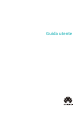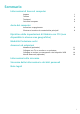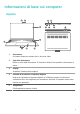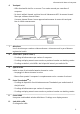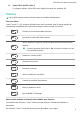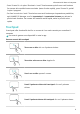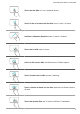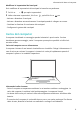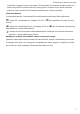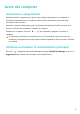Guida utente
Sommario Informazioni di base sul computer Aspetto Tastiera Touchpad Carica del computer 1 3 4 6 Avvio del computer Accensione e spegnimento Sfruttare al massimo le caratteristiche principali 8 8 Ripristino delle impostazioni di fabbrica con F10 (non disponibile in alcune aree geografiche) Modalità Protezione occhi Accessori ed estensioni MateDock (opzionale) Collegare una TV, un monitor o un proiettore Collegare un mouse, una stampante o altri dispositivi USB Mouse Bluetooth (opzionale) 11 12 14 14 I
Informazioni di base sul computer Aspetto 1 2 9 3 8 11 10 12 13 4 5 7 1 6 5 Fotocamera Può essere usata per scattare foto o fare chat video. 2 Spia della fotocamera Indica lo stato della fotocamera. Si illumina in bianco fisso quando la fotocamera è attiva. 3 Display Visualizza il desktop del computer.
Informazioni di base sul computer 6 Touchpad • Offre funzionalità simili a un mouse. È un modo comodo per controllare il computer. • Su alcuni telefoni Huawei, avvicina l'area di rilevamento NFC al sensore Huawei Share per utilizzare Huawei Share. Il sensore Huawei Share si trova approssimativamente al centro del touchpad. Non è visibile esternamente. 7 Microfono Usa il microfono per condurre videoconferenze o chiamate vocali o per effettuare registrazioni audio. 8 9 Porta USB-C (USB 3.
Informazioni di base sul computer 13 Porta USB-A (USB 3.2 Gen 1) Si collega a telefoni, unità USB e altri dispositivi esterni per trasferire file. Tastiera I tasti della tastiera possono variare in base al modello del dispositivo. Tasti scorciatoia I tasti F, come F1 e F2, vengono utilizzati come tasti scorciatoia (tasti di scelta rapida) per impostazione predefinita per consentire di eseguire azioni comuni con facilità. Diminuisce la luminosità dello schermo. Aumenta la luminosità dello schermo.
Informazioni di base sul computer • Premi il tasto Fn e la spia si illuminerà. I tasti F funzioneranno quindi come tasti funzione. Per tornare alla modalità tasto scorciatoia (tasto di scelta rapida), premi il tasto Fn, quindi la spia si spegnerà. • Per fare in modo che i tasti F funzionino come tasti funzione per impostazione predefinita, apri HUAWEI PC Manager e vai in Impostazioni > Impostazioni sistema per attivare la priorità tasti funzione.
Informazioni di base sul computer Tocca con due dita: clic con il pulsante destro. Scorri in alto o in basso con due dita: scorri in alto o in basso. Avvicina o allontana due dita: zoom in avanti o indietro. Tocca con tre dita: apri la ricerca. Scorri in alto con tre dita: visualizza tutte le finestre aperte. Scorri in basso con tre dita: mostra il desktop. Scorri a sinistra o destra con tre dita: passa da una finestra aperta all'altra.
Informazioni di base sul computer Modificare le impostazioni del touchpad Puoi modificare le impostazioni del touchpad in base alle tue preferenze. 1 Fai clic su 2 Nella schermata Impostazioni, fai clic su > per aprire Impostazioni. , quindi fai clic su per: • Attivare o disattivare il touchpad. • Attivare o disattivare automaticamente il touchpad quando è collegato un mouse. • Cambiare la direzione di scorrimento del touchpad. • Configurare le gesture del touchpad.
Informazioni di base sul computer • La batteria è soggetta a usura nel tempo. Se l'autonomia del computer sembra ridotta, non tentare di sostituire la batteria da solo. Invece, porta il computer con la prova d'acquisto presso un Centro servizio clienti Huawei autorizzato per ricevere assistenza. Stato della batteria Lo stato della batteria è indicato dall'icona della batteria nella barra delle applicazioni. : indica che il caricabatterie è collegato.
Avvio del computer Accensione e spegnimento Quando accendi il computer per la prima volta, collega l'alimentatore e il computer si accenderà automaticamente. Il computer entrerà nella schermata di avvio poco dopo l'accensione dello schermo. Quando il computer viene spento, premi il pulsante di accensione finché lo schermo o la tastiera si illumina per accendere o riattivare il computer. Quando usi il computer, fai clic su > per sospendere, spegnere o riavviare il computer.
Ripristino delle impostazioni di fabbrica con F10 (non disponibile in alcune aree geografiche) La funzione di ripristino delle impostazioni di fabbrica del computer con F10 può ripristinare rapidamente il computer allo stato iniziale o di fabbrica. • Tutti i dati sull'unità C verranno eliminati durante un ripristino delle impostazioni di fabbrica. Assicurati di eseguire il backup dei dati prima di procedere. • Questa funzione non è disponibile in alcuni paesi e aree geografiche.
Modalità Protezione occhi Attiva la modalità Protezione occhi quando usi il computer per periodi prolungati per prevenire lo sforzo e l'affaticamento degli occhi. Fai clic con il pulsante destro del mouse su uno spazio vuoto sul desktop, fai clic su > e attiva Protezione occhi. Lo schermo avrà una tonalità leggermente gialla quando è abilitata la modalità Protezione occhi.
Accessori ed estensioni MateDock (opzionale) Usa MateDock per collegare il computer a dispositivi esterni come proiettori, TV e unità USB. MateDock è un optional e viene venduto separatamente. Panoramica generale di HUAWEI MateDock 2 USB-C USB-A HDMI VGA USB-C Cavo USB-C Si collega alla porta USB-C sul computer. Porta USB-A Si collega a dispositivi USB, come mouse, tastiera, unità USB o adattatore di rete. Porta HDMI Si collega a display HDMI, come una TV.
Accessori ed estensioni microSD USB-A Micro SD VGA HDMI USB-A LAN Cavo USB-C Si collega alla porta USB-C sul computer. Slot microSD Supporta trasferimenti di dati 4K su schede microSD di classe 10. Porta USB-A x 2 Si collega a dispositivi USB, come mouse, tastiera, unità USB o adattatore di rete. Porta di ricarica Carica dispositivi USB-C. Non supporta il trasferimento di dati. USB-C Porta VGA Si collega ai display VGA, come un monitor. Porta HDMI Si collega a display HDMI, come una TV.
Accessori ed estensioni • Oltre a un computer, una docking station e un dispositivo esterno, è necessario avere a disposizione anche un cavo HDMI o VGA. • Per prima cosa, controlla la porta del dispositivo esterno. • Le procedure per collegare il computer a una TV o ad altri dispositivi utilizzando una docking station sono simili. Useremo come esempio HUAWEI MateDock 2. • Non è possibile usare le porte HDMI e VGA contemporaneamente.
Accessori ed estensioni • : sia lo schermo del computer che quello del dispositivo esterno visualizzano il desktop. • : il desktop si estende dallo schermo del computer a quello del dispositivo esterno, permettendoti di spostare elementi tra gli schermi. • : lo schermo del dispositivo esterno visualizza il desktop, mentre lo schermo del computer non visualizza alcun contenuto.
Accessori ed estensioni Spia LED 3 Se la spia lampeggia in rosso, la batteria è quasi scarica Pulsante destro 4 e deve essere sostituita. 5 Sensore 6 Interruttore di alimentazione/associazione Bluetooth Installare la batteria Come illustrato di seguito, rimuovi il coperchio della batteria agendo sulla tacca situata all'estremità inferiore del mouse. Inserisci una batteria AA (stilo), accertandoti di rispettare i segni + e - nel vano batteria. Chiudi il coperchio.
Informazioni sulla sicurezza Questa sezione contiene informazioni importanti in merito all'uso del dispositivo. Contiene inoltre alcune informazioni sulla sicurezza del dispositivo. Leggere attentamente il presente documento prima dell'uso. Dispositivo elettronico Non utilizzare il dispositivo se ne è vietato l'uso. Non utilizzare il dispositivo se ciò comporta pericolo o rischio di interferenza con altri dispositivi elettronici.
Informazioni sulla sicurezza • I segnali RF possono interferire con i sistemi elettronici dei veicoli a motore. Per ulteriori informazioni, consultare il produttore del veicolo. • Nei veicoli a motore, non posizionare il dispositivo sull'airbag o nella relativa zona di apertura poiché in caso di urto la grande energia di espulsione dell'air bag causerebbe un grave infortunio. • Non utilizzare il dispositivo in aereo o immediatamente prima di salire a bordo.
Informazioni sulla sicurezza Accessori • L'uso di adattatori di alimentazione, caricabatterie o batterie non approvati o incompatibili potrebbe causare un incendio, un'esplosione o altri eventi pericolosi. • Scegliere solo accessori approvati per l'utilizzo con questo modello dal produttore del dispositivo. L'uso di un qualsiasi altro tipo di accessori può rendere nulla la garanzia, violare leggi e normative locali ed esporre a rischi persone e cose.
Informazioni sulla sicurezza • Se la batteria si deforma, cambia colore o si surriscalda quando è sotto carica o in uso, smettere immediatamente di utilizzare il dispositivo e rimuovere la batteria dal suo interno. Continuare a utilizzarla può portare alla rottura della batteria, a un incendio o a un'esplosione. • Non gettare le batterie nelle fiamme in quanto potrebbero esplodere. Anche le batterie danneggiate possono esplodere. • Smaltire le batterie usate in conformità alle normative locali.
Informazioni sulla sicurezza eventuali danni. In caso di danni, rivolgersi a un centro servizi autorizzato Huawei per la riparazione. • Se il dispositivo si rompe dopo un urto, smettere immediatamente di utilizzarlo. Non toccare né tentare di rimuovere le parti rotte. Rivolgersi tempestivamente a un centro servizi autorizzato Huawei.
Sicurezza delle informazioni e dei dati personali L'uso di alcune funzioni o di applicazioni di terze parti sul dispositivo potrebbe generare la perdita delle proprie informazioni e dati personali o la possibilità di accesso ad esse da parte di altri. Utilizzare le seguenti misure per aiutare a proteggere i tuoi dati personali: • Custodisci il tuo dispositivo in un luogo sicuro per impedire l'uso non autorizzato.
Note legali Copyright © Huawei 2022. Tutti i diritti riservati. Il prodotto descritto nel presente manuale può includere software protetto da copyright di Huawei e di possibili altri concessionari di licenze.
Note legali Le applicazioni e i software di terzi possono essere interrotti o terminati in qualsiasi momento e Huawei non garantisce la disponibilità di nessun contenuto o servizio. I fornitori terzi di servizi forniscono contenuti e servizi mediante la rete o strumenti di trasmissione non controllati da Huawei.
Note legali Per ulteriore assistenza Visita https://consumer.huawei.com/en/support per trovare le informazioni di contatto più aggiornate per il tuo Paese o la tua area geografica. TUTTE LE IMMAGINI E LE ILLUSTRAZIONI PRESENTI IN QUESTA GUIDA, INCLUSI TRA GLI ALTRI IL COLORE E LE DIMENSIONI DEL DISPOSITIVO, NONCHÉ IL CONTENUTO DELLO SCHERMO, SONO FORNITE SOLO COME RIFERIMENTO. IL DISPOSITIVO EFFETTIVO POTREBBE DIFFERIRE. QUESTA GUIDA NON COSTITUISCE UNA GARANZIA DI ALCUN TIPO, ESPLICITA O IMPLICITA.